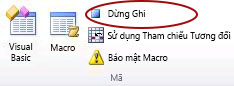Nếu bạn có các tác vụ trong Microsoft Excel mà bạn thực hiện nhiều lần, bạn có thể ghi macro để tự động hóa các tác vụ đó. Macro là một hành động hoặc một tập hợp các hành động mà bạn có thể chạy bao nhiêu lần tùy thích. Khi tạo macro, bạn sẽ ghi lại các lần bấm chuột và nhấn phím. Sau khi tạo macro, bạn có thể chỉnh sửa macro đó để thực hiện thay đổi nhỏ đối với cách hoạt động của macro.
Giả sử mỗi tháng bạn tạo một báo cáo cho người quản lý kế toán của mình. Bạn muốn định dạng tên của khách hàng có tài khoản quá hạn màu đỏ và cũng áp dụng định dạng đậm. Bạn có thể tạo, rồi chạy macro áp dụng nhanh những thay đổi định dạng này cho các ô bạn chọn.
Cách thực hiện?
|
|
Trước khi bạn ghi macro Macro và công cụ VBA có thể được tìm thấy trên tab Nhà phát triển, bị ẩn theo mặc định, vì vậy, bước đầu tiên là phải bật tab. Để biết thêm thông tin, xem mục Hiển thị tab Nhà phát triển. 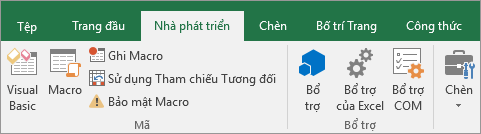 |
|
|
Ghi macro
|
|
|
Xem xét kỹ hơn macro Bạn có thể tìm hiểu một chút về ngôn ngữ lập trình Visual Basic bằng cách chỉnh sửa macro. Để sửa macro, trong nhóm Mã trên tab Nhà phát triển, hãy bấm Macro, chọn tên macro, rồi bấm Sửa. Thao tác này sẽ khởi động Trình soạn thảo Visual Basic. Xem cách các hành động bạn đã ghi lại xuất hiện dưới dạng mã. Một số mã có thể sẽ được rõ ràng cho bạn, và một số trong đó có thể là một chút bí ẩn. Thử nghiệm với mã, đóng Trình soạn thảo Visual Basic và chạy lại macro của bạn. Lần này, xem có chuyện gì khác xảy ra không! |
Bước tiếp theo
-
Để tìm hiểu thêm về cách tạo macro, hãy xem Tạo hoặc xóa macro.
-
Để tìm hiểu về cách chạy macro, hãy xem Chạy macro.
Cách thực hiện?
|
|
Trước khi bạn ghi macro Đảm bảo tab Nhà phát triển hiển thị trên dải băng. Theo mặc định, tab Nhà phát triển không hiển thị, vì vậy hãy làm như sau:
|
|
|
Ghi macro
|
|
|
Xem xét kỹ hơn macro Bạn có thể tìm hiểu một chút về ngôn ngữ lập trình Visual Basic bằng cách chỉnh sửa macro. Để chỉnh sửa macro, trong tab Nhà phát triển, bấm macro, chọn tên macro và bấm Sửa. Thao tác này sẽ khởi động Trình soạn thảo Visual Basic. Xem cách các hành động bạn đã ghi lại xuất hiện dưới dạng mã. Một số mã có thể sẽ được rõ ràng cho bạn, và một số trong đó có thể là một chút bí ẩn. Thử nghiệm với mã, đóng Trình soạn thảo Visual Basic và chạy lại macro của bạn. Lần này, xem có chuyện gì khác xảy ra không! |
Bạn cần thêm trợ giúp?
Bạn luôn có thể hỏi chuyên gia trong Cộng đồng kỹ thuật Excel hoặc nhận hỗ trợ trong Cộng đồng.